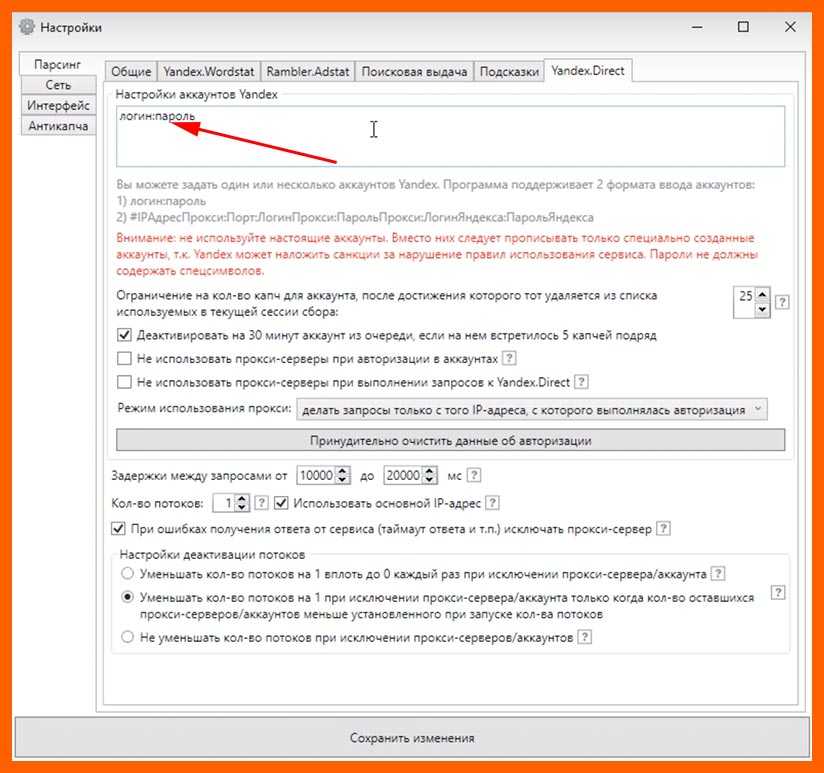Кто за нами наблюдает в Интернете
Во время серфинга в сети вы наверняка замечали странные совпадения в демонстрации рекламы на посещаемых вами страницах. Ещё вчера вы искали в Интернете новый шампунь, и спустя день-два на разных страницах в сети вас начинает преследовать реклама различных шампуней, гелей и дезодорантов. Вы начинаете получать на свой е-мейл электронные письма со сходным содержанием, вам предлагают различные подарочные карты магазинов парфюмерии. Ваш телефон начинает более активно использовать GPS-навигацию, веб-камера вашего ноутбука может самовольно включаться и многое другое.
Всё это происходит потому, что ваше нахождение в сети далеко не анонимно. Существуют множество различных инструментов, позволяющих определить, что именно я смотрю, сидя в Интернете. С частью этих инструментов знакомы многие, а о наличии других могут знать лишь специалисты.
Всё многообразие таких инструментов сводится к следующему:
- Трекинговые «жучки» на различных сайтах. На большинстве крупных веб-сайтов работают специальные программы для отслеживания вашей активности. Они могут отслеживать практически все ваши действия, от движения мыши до кликов на разделах страницы. В основном собранная информация используется в маркетинговых целях, а также для анализа качества контента на ресурсе;
-
Снифферы траффика. Если вы работаете в офисах средних и крупных компаниях, то всё, что вы делаете в сети, может контролироваться вашим сетевым администратором. Это может подаваться как защита от вредоносных программ или запрет доступа к заблокированным ресурсам. Меж тем это прямой мониторинг вашей активности в сети (сайты, время нахождения на них, переписка и другое);
-
Слежка от интернет-провайдера. Ваш интернет-провайдер может просматривать большинство ваших действий в сети. Многие провайдеры составляют анонимные журналы сетевых посещений и продают их маркетинговым компаниям. Данные вашего провайдера могут быть доступны сторонним для вас организациям типа полиции или различных государственных учреждений;
- Файлы cookie с веб-сайтов уровня Google. Они позволяют отслеживать вас практически везде, какой ресурс вы бы не посетили. Их цель – «накормить» вас более актуальными рекламными объявлениями;
- Если вы используете какой-либо современный антивирус, он, скорее всего, отслеживает ваши действия в сети Интернет;
-
Социальные сети. Позволяют на основе предпочтений пользователя составить его психологический портрет, и использовать для различных задач;
- Хакерские программы. Позволяют отслеживать активность пользователя почти до мельчайших подробностей.
И это не говоря о том, что наши предпочтения в сети могут быть банально подсмотрены близкими, знакомыми и просто чужими людьми, в нужный момент оказавшимися за нашей спиной. Поэтому многие могут узнать, что же именно вы ищете в Интернете.
Настройка брандмауэра Avast
Avast Mobile Security — одно из знаменитых приложений для андроида.
Его основными функции как и Dr.Web, являются следующие:
- Сканирование памяти самого гаджета, удаление вирусов.
- Слежка за активностью в интернете. Так как самые вредоносные вирусы в телефон попадают через инет. В сущности, он блокирует вредные связи, анализируя все ссылки.
- Контроль за разрешениями доступа.
- Управление черным списком на девайсе.
Составная часть может быть двух типов: Internet Security — блокирует скрытые угрозы при соединении с интернетом и Premier — защита девайса от популярных и известных угроз.
«Аваст» был разработан, ориентируясь больше на безопасность.
Рассматривая «умную проверку» Avast владельцу смартфона не нужно делать какие-либо операции по настройкам. Сама программа очень проста, работает так: необходимо кликнуть на кнопку, подождать некоторое время, и получить уже готовый результат.
В блоке «Защита» идет управление проникновения «Аваста».
Важно! Антивирусом установлены защита файлов, сканирование по плану, регулировка памяти, проявление «опасного» ПО и веб-защита. В «Журнале действий» отслеживаются материалы, которые были отсканированы
Если проверки заранее запланированы, то все события удаляются
В «Журнале действий» отслеживаются материалы, которые были отсканированы. Если проверки заранее запланированы, то все события удаляются.
Антивирусник «Аваст» — хороший вариант для смарта или планшета на основе андроида. В нем нет особых функций, но с другой стороны есть базовая защита. Зачастую приложения все бесплатные, обновы постоянно проходят и работают стабильно.
Обратите внимание! Отключая защиту «Аваст» в ручном режиме, гаджет становится уязвим к угрозам и посторонним программам
Ограничение трафика сторонней программой
Чтобы ограничить трафик для сторонних программ на android 5.1, нужно открыть меню «Диспетчер приложений» и выбрать пункт «Настройки».

В настройках выбрать пункт «Использование данных».
Про ограничения можно не вспоминать, если internet безлимитный. Чтобы их убрать, нужно отключить галочку в «ограничениях мобильных». Если нет галочки, то и не будет ограничений.
Существует два вида ограничения трафика на андроиде:
- Ограничение по Wi-Fi — отличное решение для возникшей задачи, как запретить Wi-Fi на андроид.
- Ограничить через сим-карту.
После выбора кнопки «Ограничение мобильных» будет отображено соответствующее окно на экране, на нем требуется нажать «Ок».

После подтверждения пункта «Ограничение передачи данных», андроид следит за объёмами трафика и когда лимит интернета исчерпан, доступ к сети прекращается автоматически.
Обратите внимание! Также можно установить контроль нормы потребления инета. Выбрав определенную цифру в качестве предела использования трафика, нужно подтвердить её? и приложение начнет работать
Как Google составляет портрет своих пользователей?
Как происходит формирование портретов пользователей лучше рассмотреть на конкретном примере. Если пользователь увлекается чтением игровых форумов, просматривает видео на YouTube на эту же тематику, то в параметрах для персонализированной рекламы появляется интерес «Компьютерные игры», соответственно ему будут демонстрироваться объявления по этой же теме.
Если пользователь заходит на сайты, в статистике которых большинство посетителей женщины, то аккаунт попадает в демографическую категорию «Женщины».
При этом Google действительно уважительно относится к конфиденциальным данным и не акцентирует внимание на вероисповедании, сексуальной ориентации, расовой принадлежности, состоянии здоровья, материальном положении и т.д
Следят ли приложения через микрофон и камеру?
Каждый раз, когда вы устанавливаете новое приложение из App Store или Google Play, оно запрашивает у вас доступ к самым разным данным: от постоянного отслеживания местоположения до доступа к камере и микрофону. Например, в iOS 14 появилась возможность отследить, какие приложения записывают и хранят информацию о вас, и, если нужно, ограничить сбор этих данных.
Давайте посмотрим, каким образом приложения могут подслушивать или подглядывать и можно ли этого избежать.
Как прослушивают через микрофон?
Когда вы даете доступ к микрофону, приложение получает возможность «слышать» все, что вы произносите рядом с телефоном. Постарайтесь разрешать доступ только тем приложениям, которым действительно нужно слушать вас – например, голосовым помощникам или мессенджерам. Если же доступ к микрофону запрашивает калькулятор, стоит задуматься. Однако случается и такое, что программы пишут ваш голос без вашего ведома. В 2019 году Apple признала, что делала это много лет для улучшения Siri. Google тоже не отстает: в том же году и она призналась в прослушивании голосового помощника с целью улучшения распознавания языков.
А для показа рекламы меня прослушивают?
В последнее время часто говорят о том, что людям показывают рекламу того, что они обсуждали вслух. И, конечно, телефон в тот момент находился в комнате. Например, после обсуждения возможности поездки в Японию вам начинают сыпаться предложения о покупке билетов в Токио. Судя по этому эксперименту, при включенном микрофоне Google все же считывает речь для персонализации рекламы. Здесь человек неоднократно произносит ключ «Игрушки для собак», после чего ему начинает показываться реклама этих самых игрушек.
Но что, если доступ к микрофону закрыт? Это сразу наводит на мысли о том, что где-то «по ту сторону» сидит бдительный маркетолог в наушниках, тщательно записывающий все ваши хотелки.
Бывший сотрудник Google рассказал интересную вещь в своей статье, посвященной таким волшебным совпадениям. Если кратко, то при помощи машинного обучения Google старается быть очень похожим на вас, что делает возможным «угадывать» ваши желания. Так что компании не занимаются прослушкой, чтобы подсунуть модель кроссовок, которую вы обсуждали с коллегами. Компании знают вас настолько хорошо, что им даже не приходится это делать.
А могут ли следить через камеру?
В настойках конфиденциальности смартфона вы можете проверить, какое приложение имеет доступ к камере. Чтобы это сделать на iOS, перейдите в «Настройки», там – в пункт «Конфиденциальность», затем – «Камера». Здесь будет весь список приложений, и вы можете отключить наиболее подозрительные. На Android действия похожие: откройте «Настройки» – «Приложения» – «Диспетчер прав». Здесь будет вкладка «Камера» и список приложений.
Но может быть и так, что приложение, которому вы сознательно даете доступ к камере, включает ее самостоятельно. В июле 2020 пользователи Инстаграма на смартфонах Apple заметили, что во время просмотра ленты то и дело появляется зеленая точка в верхней части экрана, которая оповещает о работающей камере. Однако представители компании заявили, что появление индикатора включенной камеры связано с ошибкой в приложении, и на самом деле она не включается. Возможно, это и так, правда, на фоне этой новости забавно выглядит сам Цукерберг и его ноутбук с заклеенной камерой.
Простые причины и их решения
Следует рассмотреть простые причины, а также пути их решения, чтобы спокойно воспользоваться Google Play Маркетом посредством сети Wi-Fi:
- Непредвиденные сбои в системе Android. В таком случае необходимо перезагрузить телефон;
- Некорректные время и дата. Чтобы устранить проблему, надо зайти в настройки смартфона, исправить эти параметры. Желательно применять часовой пояс сети;
- Если аппарат подключён к Wi-Fi, то это не означает, что Сеть работает. Надо проверить источник интернета, зайдя в браузер с устройства и перейдя по любой ссылке. Если сайт открылся, то причина заключается не в роутере;
- Временные проблемы на серверах компании Google. Здесь остаётся только ждать;
- Воздействие сторонней программы. Чаще это происходит после удаления Freedom. Чтобы исправить ситуацию, надо включить это приложение, зайти в настройки и переключить на «Стоп».
Почему тотальная слежка – это фикция
Воцарению оруэлловской технократии в России мешают чиновничьи мечты о покупке собственной виллы в Тоскане и банальная техническая неграмотность. Как показывает практика, российской полиции даже не обязательно искать преступника. Достаточно посадить владельца выходного узла TOR, IP-адрес которого остался на компрометирующем посте. Именно это, по-видимому, и произошло с московским учителем математики Дмитрием Богатовым, арестованным за призывы к массовым беспорядкам. Просмотрев список IP-адресов Владивостока, Норвегии, Нидерландов и Японии, с которых якобы заходил агитирующий за митинг в Москве пользователь sysadmins.ru, некий Айрат Баширов, следователи нашли один-единственный московский IP-адрес. Этот узел держал Богатов. По сообщениям СМИ, пока Богатов сидит, пользователь «Айрат Баширов» продолжает агитацию на сайте.
Как избежать утечки данных

Доступ к файлам на вашем смартфоне мошенники могут получить после установки вредоносного программного обеспечения. Приложение позволит хакеру похитить пароли, прочитать переписку, прослушать телефонные разговоры
Чтобы снизить риск перехвата личной информации, принимайте меры предосторожности:
- скачивайте только проверенные программные продукты;
- регулярно контролируйте список мобильных приложений и выданных им разрешений;
- откажитесь от использования аудиосообщений и голосовых команд;
- анализируйте список запрашиваемых прав от мессенджеров, игр, программ – ограничьте их доступ к данным геолокации, фотогалерее, динамику, микрофону, камере, если это не влияет на корректность работы;
- установите блокировку дисплея, надежный пароль либо гостевой режим;
- совершайте важные звонки через Signal, Skype, Viber: их каналы связи защищены лучше, чем GSM-соединение;
- используйте многоуровневую идентификацию.
Нагрев аккумуляторной батареи телефона в режиме ожидания, быстрая разрядка, задержка при отключении, самопроизвольная перезагрузка – косвенные признаки прослушивания. Самостоятельно удалить вредоносную программу позволит переустановка операционной системы либо антивирусная утилита. Также можно обратиться к сотовому оператору для проведения экспертизы.
Удаленная очистка смартфона: отключаем трекинг
Функция «Найти мое устройство» в случае потери телефона помогает отследить его и заблокировать (есть функция очистки внутренней памяти). Её также можно отключить:
- В том же меню «Google» есть категория «Безопасность».
- Чтобы отключить трекинг, снимите флажок в пункте «Найти устройство».
- Можно пойти дальше и получить root-доступ к устройству. Затем установите программу Location Cache, которая покажет карту ваших маршрутов, а также позволит очистить от этой информации телефон и отключить кэширование.
Я не буду рассматривать здесь сложные схемы установки специального софта, изменение и модификацию прошивки. Это тема отдельной статьи.
GSM коды для проверки телефона на слежку
Ниже мы приводим таблицу, в которой собраны наиболее полезные GSM коды, работающие на любых мобильных телефонах стандарта GSM. С помощью набора этих кодов вы можете выяснять сведения о своем сотовом телефоне, отключать или подключать специальные защитных функции. Самое главное, вы сможете выяснить – подключился ли кто-то на ваш номер мобильного с помощью переадресации.
##002#
Отменить все переадресации
##004#
Отменить все условные переадресации
**004*Номер телефона#
Активировать все условные переадресации
*#21#
Проверить наличие переадресации на номере
*21#
Включить переадресацию всех звонков
**21*Номер телефона#
Включить и активировать переадресацию всех звонков
#21#
Деактивировать переадресацию всех звонков
##21#
Выключить и деактивировать переадресацию всех звонков
*#61#
Проверить наличие переадресации
*61#
Включить переадресацию
**61*Номер телефона#
Включить и активировать переадресацию
#61#
Деактивировать переадресацию
##61#
Выключить и деактивировать переадресацию
*#62#
Проверить переадресацию
*62#
Включить переадресацию
**62*Номер телефона#
Включить и активировать переадресацию
#62#
Деактивировать переадресацию
##62#
Выключить и деактивировать переадресацию
*#67#
Проверить переадресацию
*67#
Включить переадресацию
**67*Номер телефона #
Включить и активировать переадресацию
#67#
Деактивировать переадресацию
##67#
Выключить и деактивировать переадресацию
Проверка запрета на вызовы
*#330#
Проверить запрет всех звонков
*#33#
Проверить запрет всех исходящих звонков
*#331#
Проверить запрет всех исходящих международных звонков
*#333#
Проверить запрет всех исходящих звонков
*#353#
Проверить запрет всех входящих звонков
*#351#
Проверить запрет всех входящих звонков при роуминге
*#43#
Проверить ожидание вызова
#43#
Деактивировать ожидание вызова
*43#
Активировать ожидание вызова
*#77#
Проверить АОН (отображение номера звонящего вам телефона, если он закрыл его)
*77#
Разрешить АОН
#77#
Запретить АОН
*#06#
Узнать IMEI телефона (идентификационный номер)
Данные коды GSM работают на любом телефоне и с их помощью вы легко сможете узнать, подключил ли кто-нибудь переадресацию на номер вашего мобильного. Если такое произошло – скорее всего это сделал недоброжелатель или вы случайно подключили такую переадресацию сами. В интернете довольно много коротких номеров и некоторые из них могут тайно от вас подключать на ваш номер телефона дополнительные услуги, в том числе и переадресацию вызовов.
Но кроме переадресации вызовов на номер другого телефона за вами могут следить вплоть до установления слежки за вашим нахождением с помощью специальных услуг от мобильного оператора.
Настройка родительского контроля
Для начала нужно разобраться, что же представляет собой опция «родительский контроль». Это действительно полный контроль над интернет-возможностями устройства вашего ребенка, вплоть до блокировки YouTube-канала и даже принудительного отключения гаджета от сети Wi-Fi.
Основные функции
Чтобы активировать данную опцию, следует внести устройства детей в определенный список в настройках маршрутизатора (раздел «Родительский контроль»). В итоге, установив соответствующие ограничения, можно полностью отслеживать прогулки собственного чада по сети. И не только.
Основные функции опции «Родительский контроль» — это:
Как видите, с помощью функции родительского контроля можно не только просматривать историю посещения сайтов, но и контролировать интернет-активность своего ребенка.
Поддерживается ли опция вашим маршрутизатором
Практически все современные роутеры поддерживают данную опцию. Исключением являются только простейшие модели с минимальным набором функций.
Другое дело – старые маршрутизаторы. Даже если устаревший роутер мощный и надежный, в нем может отсутствовать «Родительский контроль». Просто потому что он не был предусмотрен изначально.
Пошаговая настройка на примере устройства TP-Link
Современные же модели логи пишут. И если какая-либо из функций «родительского контроля» недоступна, пользователь узнает об этом при настройках, в окне блокировки сайтов.
На роутерах TP-Link функция «Родительский контроль» подключается так:
Дальнейший ход настройки зависит от модели TP-Link. И если это флагманский роутер, то должно появиться окно с предложением фильтрации контента согласно возрасту пользователя («Дошкольная», «Школьная», «Подростковая» и «Совершеннолетняя» категории). Здесь нужно просто выбрать возраст, а затем – группы контента, которые родители хотят запретить.
Если нажать на «+» и ввести название, которое, по вашему мнению, не соответствует интересам ребенка, то весь контент, включая заголовки, описания, просто теги или даже электронные адреса, будет автоматически блокироваться настройками роутера.
В последнюю очередь настраивается временное ограничение. Помимо часов, в которые разрешена эксплуатация интернета, можно также задать параметры по дням недели. Например, ребенок сможет зайти в сеть со своего устройства только в период с понедельника по пятницу. А в субботу и воскресенье интернет будет недоступен.
Настроить «Родительский контроль» можно даже со смартфона через приложение TP-Link Tether. Главное – придумать пароль посложнее, чтобы ребенок не смог взломать его и снять установленные вами ограничения.
Для чего и кого ограничивать доступ на маршрутизаторе
Сегодня Wi-Fi-роутер можно встретить практически в каждой квартире, поскольку раздача трафика по воздуху без проводов – это одно из лучших решений современности. Но недальновидные люди мало задумываются над тем, что к их домашней сети может подключиться посторонний человек, вроде соседа, который не любить тратить лишние деньги.
Именно поэтому так важно ограничивать доступ к домашней сети не только для посторонних людей, но также и для друзей и коллег. Для них можно создать отдельный канал или открыть главный на определенный период времени
Излишняя осторожность в подобных вопросах не помешает, поскольку практика показывает, что в случае ее отсутствия можно получить серьезные неприятности.
Другие возможности ограничения доступа
Замена пароля сети и роутера
Если вы не изменяли пароль своего Wi-Fi, замените его. Причём желательно делать это это регулярно. В установках безопасности сети придумайте новый пароль
Не менее важно заменить и заводской пароль, и логин входа при установке маршрутизатора. Стандартная комбинация — наилегчайший способ получить доступ к соединению
Правильный протокол шифрования
Изначально шифрование соединения отключено. В параметрах на роутере измените протокол безопасности. Настоятельно рекомендуем WPA2-PSK — он является самым безопасным.
Невидимая сеть
В разделе «Настройки беспроводной сети» замените дефолтное имя. После подсоединения требуемых устройств запретите трансляцию SSID. Собственно, никто посторонний вашу сеть попросту не увидит и не сможет получить к ней доступ.
Как узнать кто за вами следит по номеру мобильного телефона
Большинство сотовых операторов предоставляют функцию отслеживания абонентов LBS-методом за дополнительную плату. У компании Мегафон это услуга называется «Мегафон Радар», у оператора МТС — «МТС Поиск», у Tele 2 — услуга «Геопоиск», у сотовой компании Билайн — «Билайн Координаты и “Локатор”.
Вы можете даже не знать о подобной слежке, ведь, для того чтобы сделать вас объектом отслеживания, достаточно завладеть вашим телефоном всего на пару минут, чтобы подтвердить согласие на слежку от вашего имени, а сделать это обычно не составляет большого труда. Чтобы вести наблюдение за абонентом любого оператора сотовой связи, достаточно, чтобы пользователь однократно предоставил разрешение на отслеживание текущего местоположения с помощью смс-сообщения.
Взлом Bluetooth на телефоне без ведома абонента
Любое беспроводное соединение может быть уязвимо для киберслежки. Ранее специалисты обнаружили уязвимость в ОС Андроид 9 и более старых системах. Такая уязвимость позволяла хакерам тайно соединиться с вашим телефоном без вашего ведома, и собирать данные с вашего устройства.
Хотя уязвимость была исправлена в позднейших обновлениях безопасности, злоумышленники могут взломать ваше соединение Блютуз с помощью других уязвимостей. Или обманом заставив вас соединиться со своим устройством, присвоив ему другое имя (например, AirPods или другое универсальное имя). После такого подключения ваша личная информация окажется под угрозой.
Как защитить себя от такого подключения без ведома хозяина устройства:
Как заблокировать доступ в интернет для приложений на Андроид: Видео
Гаджеты стали неотъемлемой частью жизни человека, они наполнены различными приложениями, которые требуют постоянных обновлений. Поэтому пользователей все чаще интересует вопрос, как запретить приложению доступ в интернет андроид.
На сколько это сложно и что понадобится для сохранения трафика и ресурсов того же гаджета, какие нужны будут приложения андроид для ограничения интернета. Предложенную статью можно применять для настроек всех фирм смартфонов, выпущенных на андроидах 9, 8.0, 8.1, 7, 6. К примеру, Huawei, HTC, Lenovo, Samsung LG, Sony, Fly, Meizu, Alcatel, Xiaomi, Nokia и прочие.
Хранение данных о пользователях и событиях
Срок хранения применяется к тем данным на уровне пользователей и на уровне событий, которые связаны с файлами cookie, идентификаторами пользователей (например, User-ID) и рекламными идентификаторами (например, файлами cookie DoubleClick, AAID или AdID для Android, IDFA для iOS).
Настройки срока хранения данных и обновления информации о действиях пользователей влияют на данные на уровнях событий и пользователей, сохраняемые Google Аналитикой. Однако некоторые данные с идентификаторами пользователей (возраст, пол, интересы и т. п.) по умолчанию удаляются системой через 6 месяцев бездействия пользователя для ресурса Universal Analytics или через 2 месяца для ресурса «Google Аналитика 4».
Вы можете задать срок хранения данных, после которого они будут автоматически удаляться.
Вне зависимости от заданных настроек максимальное время хранения для данных сигналов Google составляет 26 месяцев. По умолчанию срок хранения данных, связанных со входом в систему Google, истекает спустя 26 месяцев, если не задан более короткий период.
Android
Те же неприятные проблемы с запретами возникают и при использовании мобильного интернета на Android–устройствах и гаджетов от Apple. Для их решения необходимо просто поменять страну на телефоне. Это делается похожими приложениями, которые можно без проблем скачать в Google Play Market или магазине App Store. На мой взгляд, самые удобные приложения – это TunnelBear, Hola и TurboVPN. Последний немного отличается – суть в том, что он просто скрывает адрес IP от всех.
У меня всё. Если вам известны другие методы сокрытия IP (кроме программ), напишите мне. До свиданья.
Бывает же, что вы хотите установить какую-то игру или полезное приложение, однако Google Play при поиске мог вам показать не очень приятное сообщение о недоступности для вашего региона. Однако есть простой способ обмануть магазин приложений, представив ваш телефон как бы из другой страны с помощью приложения Market Helper.
Ошибка: «Приложение недоступно в вашей стране»
Что требуется:
Теперь переходим к настройке Market Helper:
-
C помощью этой программы вы легко можете изменить идентификацию смартфона для Google Play маркета. Для начала в приложении вам нужно выбрать «Select Account», чтобы ввести свой логин Gmail. Далее нажмите «Activate».
-
Приложение попросить у вас разрешение на права суперпользователя. Подтвердите выбор.
-
Теперь самое главное: в пункте «Select device» вы можете представить свое устройство как смартфон или планшет.
-
Далее вы уже выбираете модель устройства. К примеру, обманем Google Play и представим наше устройство как Galaxy S5.
- В пункте «Select operator» нужно выбрать страну, которая будет указана для работы с Google Play. Разумеется, мы выбираем США. Затем снова жмем подтверждение – «Activate».
-
После этого вам нужно открыть окно «Google Dashboard» и в своем аккаунте указать все изменения. Это необходимо для завершения настроек.
- Нажмите теперь на смартфоне или планшете кнопку Home и откройте Google Play. Вы увидите, что всех предыдущих ограничений больше нет.
Теперь мы можем скачивать игры и программы, которые предназначены только для США или другой страны, но недоступны для той, где вы находитесь.
Что касается изминения модели, то тут важно напомнить, что не зря некоторые приложения имеют ограничение для вашего устройства, так как на самом деле разработчики не могут гарантировать устойчивую работу программы или игры именно на вашей модели. Как факт – программы могут даже вовсе не работать из-за технических требований, которым не соответствует ваше устройство
С другой стороны, вы можете ничего подобного не делать и просто установить apk-файл, предварительно скачав его из любого надежного источника.
Если у вас возникла необходимость изменить домашний или платежный адрес в аккаунте Google следуйте инструкциям:
Домашний адрес
- Откройте сираницу и войдите в свой аккаунт Google.
- Нажмите Настройки в правом верхнем углу страницы.
- В разделе «Домашний адрес» нажмите Изменить.
- Введите свой новый адрес и сохраните данные. Обязательно поставьте по умолчанию новый адрес, если после добавления осталось два адреса.
Обратите внимание, что для возможности изменения домашнего адреса, должен быть добавленный хотя бы один способ оплаты. Платежный адрес
Платежный адрес
- Войдите в свой аккаунт Google и откройте раздел «».
- Выберите карту, данные которой вы хотите обновить.
- Нажмите Изменить.
- Укажите новый платежный адрес и сохраните данные. Обязательно поставьте по умолчанию новый адрес, если после добавления осталось два адреса.
Обратите внимание, что для возможности изменения платежного адреса, должен быть добавленный хотя бы один способ оплаты. Если у вас в каком-то из предыдущих пунктов осталось два адреса, то обязательно поставьте по умолчанию новый адрес
Если у вас в каком-то из предыдущих пунктов осталось два адреса, то обязательно поставьте по умолчанию новый адрес
Если вы хотите изменить страну проживания, то обратите внимание, что не сможете этого сделать, если на вашем балансе Google Play или Кошелька больше 10 долл. США или эквивалентной суммы в местной валюте
Если на балансе меньше этой суммы, то вы не сможете посмотреть или использовать эти средства, пока не измените страну проживания обратно.
По правилам сервиса, после изменения страны проживания, вам нужно будет принять условия использования для этой страны.
Бывало ли у вас такое, что вы хотите скачать то или иное приложение, но его попросту нет в вашем App Store? Наверняка. Есть два варианта, как сменить страну для магазина приложений.
Важно
: для смены магазина необходимо отключить подписку на Apple Music и другие сервисы Apple. В противном случае, вам не удастся это сделать
Российские кредитные карты не принимаются в магазинах приложений других стран.
Выводы
Получается, что самые важные архивы, помимо почты, фотографий и документов, — это Searches, Location History, BrowserHistory.json из папки Chrome и My Activity.
Можно ли в итоге сказать, что через Takeout выдают все личные данные? Вряд ли. Отсутствуют как минимум старые сервисы, поддержка которых прекращена: нет ни данных Google Reader, ни волн из Wave.
В выгрузке Takeout при желании можно найти и другие пробелы. Отсутствие данных из десктопного Chrome я уже упоминал, но есть и менее очевидные вещи. Например, страница для онлайнового просмотра активностей содержит не только поисковые запросы, но и привязку к месту, откуда вы их делали. В папке My Activity ничего похожего пока нет.
Однако, несмотря на все эти недочеты, сотрудникам Google стоит сказать спасибо: редко когда разработчики сервиса тратят столько усилий на улучшение портативности данных и повышение прозрачности их сбора. В результате Takeout полезен не только для того, чтобы забрать свои вещички и скрыться с ними, но и для самой разной аналитики.